Kā novērst Final Fantasy XIV fatālo DirectX kļūdu
Miscellanea / / November 28, 2021
Vai esat liels Final Fantasy sērijas fans, bet nevarat izbaudīt spēli kaitinošās FFXIV fatālās DirectX kļūdas dēļ? Neuztraucieties; Šajā rakstā mēs paskaidrosim, kā novērst Final Fantasy XIV Fatal DirectX kļūdu.
Kas ir FFXIV fatālā DirectX kļūda?
Final Fantasy XIV ir ļoti populāra tiešsaistes spēle spēļu kopienā visā pasaulē, pateicoties tās pielāgošanas funkcijām varoņiem un interaktīvām funkcijām, lai sarunātos ar citiem spēlētājiem. Tomēr ir labi zināms fakts, ka lietotāji bieži saskaras ar fatālām kļūdām un nevar noteikt to cēloni. Reizēm rodas no nekurienes, norādot: “Ir radusies fatāla DirectX kļūda. (11000002)”, ir jebkura spēlētāja murgs. Ekrāns uz īsu brīdi sastingst, pirms tiek parādīts kļūdas ziņojums, un spēle avarē.
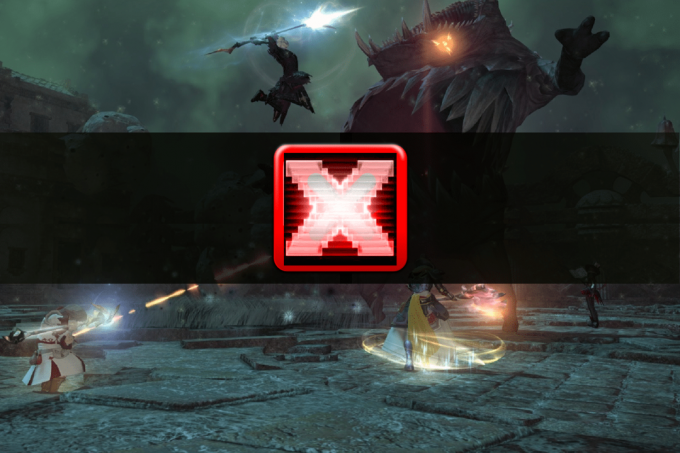
Saturs
- Izlabojiet Final Fantasy XIV fatālo DirectX kļūdu
- Kāpēc rodas FFXIV fatāla DirectX kļūda?
- 1. metode: palaidiet spēli bezmalu logā
- 2. metode: atjauniniet grafikas draiveri
- 3. metode: palaidiet FFXIV, izmantojot DirectX 9
- 4. metode: atspējojiet NVIDIA SLI
- 5. metode: atspējojiet AMD Crossfire
Izlabojiet Final Fantasy XIV fatālo DirectX kļūdu
Kāpēc rodas FFXIV fatāla DirectX kļūda?
- DirectX 11 izmantošana pilnekrāna režīmā
- Novecojuši vai bojāti draiveri
- Konflikts ar SLI tehnoloģiju
Tagad, kad mums ir priekšstats par iespējamiem šīs kļūdas cēloņiem, apspriedīsim dažādus risinājumus tās novēršanai.
1. metode: palaidiet spēli bezmalu logā
Lai labotu Final Fantasy XIV Fatal DirectX kļūdu, varat mainīt spēles konfigurācijas failu, lai sāktu spēli bezmalu logā:
1. Atvērt Failu pārlūks noklikšķinot uz tās ikonas no Uzdevumjosla vai nospiežot Windows taustiņš + E kopā.
2. Tālāk dodieties uz Dokumenti.
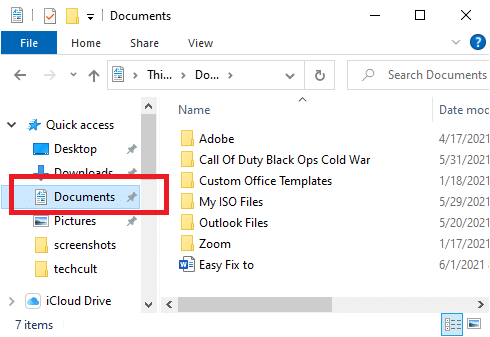
3. Tagad atrodiet un veiciet dubultklikšķi uz spēļu mape.
4. Meklējiet failu ar nosaukumu FFXIV.cfg. Lai rediģētu failu, ar peles labo pogu noklikšķiniet uz tā un atlasiet Atvērt ar >Notepad.
5. Atveriet Meklēšanas lodziņš nospiežot Ctrl+F taustiņus kopā (vai), noklikšķinot Rediģēt no lentes un pēc tam atlasot Atrast opciju.
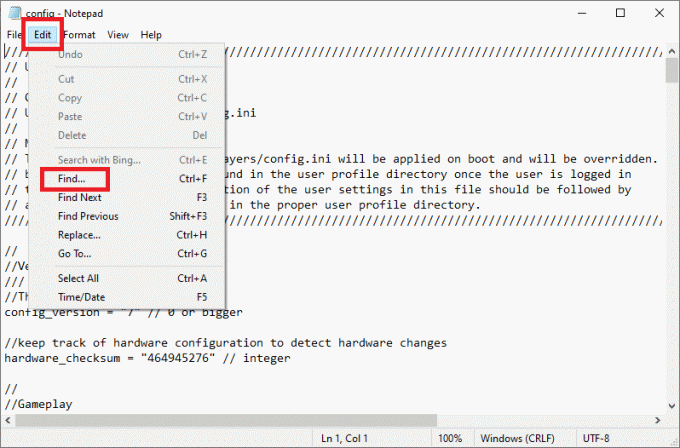
6. Meklēšanas lodziņā ierakstiet ekrāna režīms un noklikšķiniet uz pogas Atrast nākamo. Tagad mainiet vērtību blakus ScreenMode uz 2.
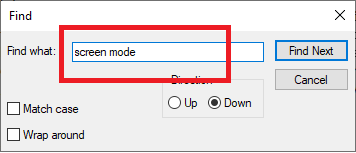
7. Lai saglabātu izmaiņas, nospiediet Ctrl+S kopā un aizveriet Notepad.
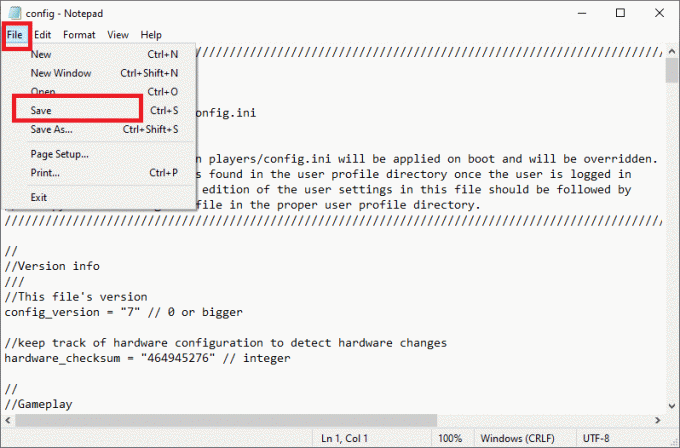
Restartējiet spēli, lai redzētu, vai pastāv FFXIV Fatal DirectX kļūdas problēma vai tā ir novērsta.
2. metode: atjauniniet grafikas draiveri
Tāpat kā lielākajā daļā DirectX kļūmju, šo gandrīz noteikti izraisa nepareizi funkcionējošs vai novecojis grafikas draiveris. Lūk, kā datorā atjaunināt grafikas draiveri:
1. Nospiediet Windows + R atslēgas kopā, lai atvērtu Skrien kaste. Tips devmgmt.msc un noklikšķiniet uz LABI.

2. Iekš Ierīču pārvaldnieks logu, izvērsiet Displeja adapteri sadaļā.

3. Pēc tam ar peles labo pogu noklikšķiniet uz šoferisun atlasiet Atinstalējiet ierīci opciju.
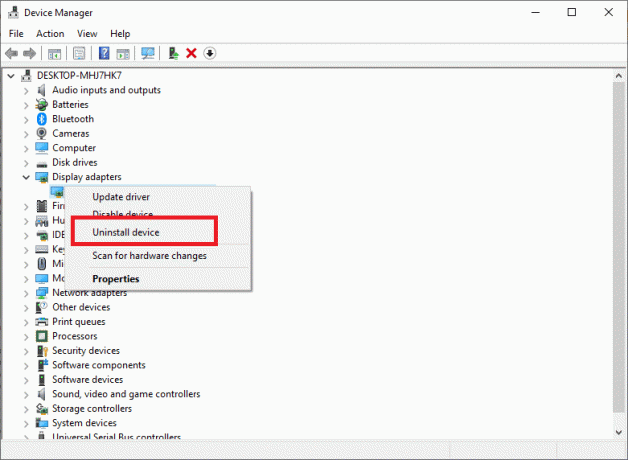
4. Tālāk dodieties uz ražotāja vietne (Nvidia) un atlasiet savu OS, datora arhitektūru un grafiskās kartes veidu.
5. Uzstādīt grafikas draiveris saglabājot instalācijas failu datorā un palaidiet lietojumprogrammu no turienes.
Piezīme: Jūsu dators var restartēties vairākas reizes instalēšanas procesa laikā.
Visām problēmām ar grafikas karšu draiveriem tagad vajadzētu būt atrisinātām. Ja joprojām rodas FFXIV Fatal DirectX kļūda, izmēģiniet nākamo labojumu.
Lasi arī:Labojums Nevar instalēt DirectX operētājsistēmā Windows 10
3. metode: palaidiet FFXIV, izmantojot DirectX 9
Ja spēli nevar palaist, izmantojot DirectX 11 (kas ir iestatīta kā noklusējuma sistēma sistēmā Windows), varat mēģināt pārslēgties uz DirectX 9 un palaist spēli, izmantojot to. Lietotāji ir apgalvojuši, ka Direct X11 maiņa uz DirectX 9 ir novērsusi liktenīgo kļūdu.
Atspējojiet DirectX 11
Varat atspējot DirectX 11 spēlē, dodoties uz Iestatījumi > Sistēmas konfigurācija > Grafika cilne. Varat arī to izdarīt, neieejot spēlē.
Kā iespējot DirectX 9
1. Veiciet dubultklikšķi uz Steam ikona darbvirsmā vai meklējiet Steam, izmantojot uzdevumjoslas meklēšanu.
2. Dodieties uz Bibliotēka Steam loga augšdaļā. Pēc tam ritiniet uz leju, lai atrastu FinālsFantāzija XIV no spēļu saraksta.
3. Ar peles labo pogu noklikšķiniet uz Spēle un atlasiet Īpašības.
4. Noklikšķiniet uz IESTATĪT UZLAIDĪŠANAS IESPĒJAS pogu un iestatiet Direct 3D 9 (-dx9) kā noklusējuma.

5. Lai apstiprinātu izmaiņas, noklikšķiniet uz Labi pogu.
Ja neredzat iepriekš minēto opciju, ar peles labo pogu noklikšķiniet uz spēles un atlasiet Īpašības. Laukā LAUNCH OPTIONS ierakstiet “-force -dx9” (bez pēdiņām) un aizveriet logu, lai saglabātu izmaiņas.
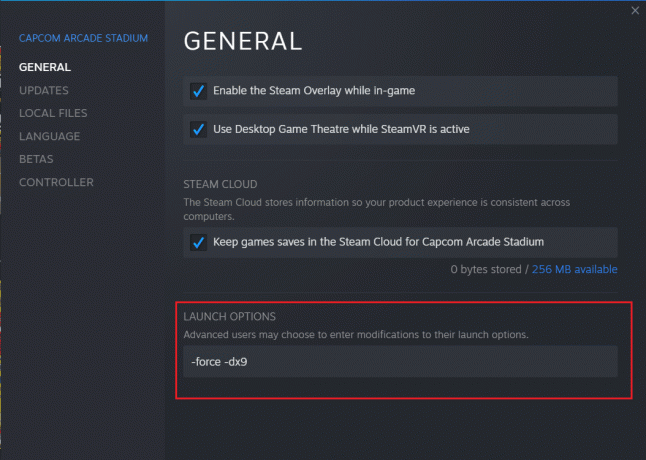
Spēle tagad izmantos Direct X9, un tādējādi ir jāatrisina FFXIV Fatal DirectX kļūda.
Lasi arī:Izlabojiet fatālu kļūdu Valodas fails netika atrasts
4. metode: atspējojiet NVIDIA SLI
SLI ir NVIDIA tehnoloģija, kas ļauj lietotājiem izmantot vairākas grafikas kartes vienā un tajā pašā iestatījumā. Bet, ja redzat FFXIV fatālo DirectX kļūdu, apsveriet iespēju izslēgt SLI.
1. Ar peles labo pogu noklikšķiniet uz darbvirsmas un atlasiet NVIDIA vadības panelis opciju.

2. Pēc NVIDIA vadības paneļa palaišanas noklikšķiniet uz Konfigurējiet SLI, Surround, PhysX saskaņā 3D iestatījumi.
3. Tagad atzīmējiet atzīmi Atspējot saskaņā SLI konfigurācija sadaļā.

4. Visbeidzot noklikšķiniet uz Pieteikties lai saglabātu izmaiņas.
5. metode: atspējojiet AMD Crossfire
1. Ar peles labo pogu noklikšķiniet uz tukšas darbvirsmas apgabala un atlasiet AMD Radeon iestatījumi.
2. Tagad noklikšķiniet uz Spēles cilni AMD logā.
3. Pēc tam noklikšķiniet uz Globālie iestatījumi lai skatītu papildu iestatījumus.
4. Izslēdziet AMD Crossfire iespēja to atspējot un novērst liktenīgās kļūdas problēmu.
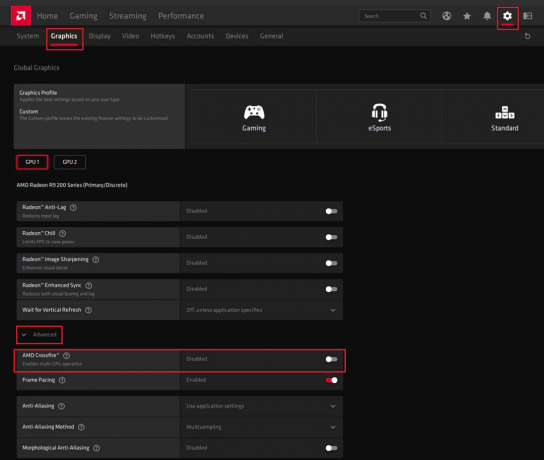
Bieži uzdotie jautājumi (FAQ)
Q1. Kas ir fatāla DirectX kļūda?
Sadaļā “Notikusi fatāla DirectX kļūda (11000002)” ekrāns uz īsu brīdi sastingst, pirms tiek parādīts kļūdas ziņojums, un spēle avarē. Lielākā daļa DirectX problēmu rodas kļūdaina vai novecojuša grafikas kartes draivera dēļ. Kad rodas liktenīga DirectX kļūda, jums jāpārliecinās, ka grafikas kartes draiveris ir atjaunināts.
Q2. Kā atjaunināt DirectX?
1. Nospiediet Windows atslēga uz tastatūras un ierakstiet pārbaudiet.
2. Pēc tam noklikšķiniet uz Meklēt atjauninājumus no meklēšanas rezultāta.
3. Noklikšķiniet uz "Meklēt atjauninājumus” pogu un izpildiet ekrānā redzamos norādījumus, lai atjauninātu Windows.
4. Tādējādi tiks instalēti visi jaunākie atjauninājumi, tostarp DirectX.
Ieteicams:
- Kā izmantot DirectX diagnostikas rīku operētājsistēmā Windows 10
- Lejupielādējiet un instalējiet DirectX operētājsistēmā Windows 10
- Labojiet U-Verse modema vārtejas autentifikācijas kļūmes kļūdu
- Kā atspējot vai atinstalēt NVIDIA GeForce Experience
Mēs ceram, ka šī rokasgrāmata bija noderīga, un jums tas izdevās izlabojiet Final Fantasy XIV Fatal DirectXkļūda. Pastāstiet mums, kura metode jums bija vislabākā. Nometiet savus jautājumus/ieteikumus komentāru lodziņā.



